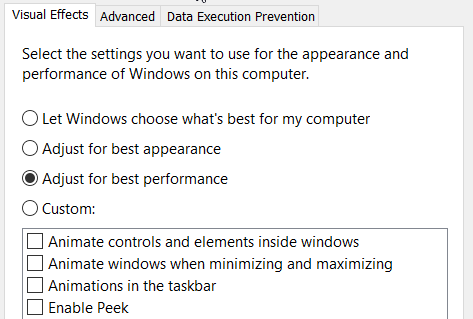Niguru.com
Niguru.com | Senin, 25 Nov 2019 | Saat posting ini ditulis, dunia sudah memasuki era dimana popularitas komputer yang mobile dan portable sudah melampaui komputer model desktop. Hal ini dikarenakan semakin terjangkaunya harga komputer mobile di pasaran.
Komputer jenis netbook dengan spesifikasi mikroprosesor kelas Intel Celeron atau Intel Atom adalah jenis yang paling populer karena harganya yang terjangkau, dimana saat posting ini dituliskan harganya berkisar antara IDR 2.500.000,- .. IDR 3.500.000,- atau dalam USD adalah USD 175 .. USD 250 saja. Suatu harga yang terjangkau bagi user pada umumnya.
Sayangnya banyak produk netbook murah memiliki memori yang tidak dapat ditambah lagi kapasitasnya (non upgradable memory). Sehingga bila dirasa kecepatan agak rendah saat menjalankan beberapa aplikasi sekaligus, tidak bisa diatasi dengan menambah memori /RAM.
Pada posting kali ini Niguru.com akan menjelaskan mengenai cara untuk membuat kinerja netbook dengan RAM yang hanya 4GB atau bahkan hanya 2GB dapat melaju lebih kencang dari sebelumnya.
Untuk memperbaiki kinerja netbook dapat dilakukan hal-hal berikut ini:
1. Downgrade /turunkan versi OS:
Biasanya netbook dibundel dengan OS Windows 10. Format HDD (hard disk) dan install ulang dengan OS Windows 8, Windows 8.1, atau OS Windows 7 (bila memungkinkan).
OS Windows dari versi yang lebih rendah membutuhkan sumber daya hardware yang lebih rendah, sehingga netbook dapat melaju lebih kencang.
2. Non aktifkan Windows Update:
Penjelasan yang lebih lengkap dan detail mengenai cara membuat non aktif Windows Update bisa dibaca pada posting yang lalu dengan judul: Mematikan Fasilitas Windows Update
URL:
http://www.niguru.com/2018/02/mematikan-fasilitas-windows-update.html
3. Gunakan ReadyBoost:
Pada netbook yang diproduksi 10 tahun terakhir ini biasanya dilengkapi dengan slot untuk membaca SD Card. Pasang SD Card pada slot tersebut dan aktifkan fungsi ReadyBoost pada SD Card tersebut untuk meningkatkan kinerja memori secara total.
4. Install aplikasi Cache Manager:
Ada banyak pilihan aplikasi yang dapat membantu user dalam mengatur alokasi memori, agar kinerja komputer bisa lebih baik.
Note:
Niguru.com menggunakan aplikasi Cache Manager dari Outertech.
5. Visual Effect diaktifkan pada opsi “best performance”:
Pengaturan Visual Effect pada display dapat menurunkan kebutuhan OS pada memori. Visual Effect yang minimal, akan menyita kapasitas memori yang juga minimal.
6. Maksimalkan penggunaan prosesor untuk “Background services”:
Berbagai program utility dijalankan OS pada background, artinya tidak tampak dan tidak tampil di layar.
Program utility ini membutuhkan prioritas penggunaan prosesor yang lebih tinggi, untuk dapat bekerja lebih optimal.
7. Monitor Penggunaan CPU dan Memori, serta matikan aplikasi yang memberatkan OS:
Aktifkan dekstop gadget yang menampilkan penggunaan CPU dan memori, untuk detailnya bisa dibaca di posting dengan judul: Memasang Desktop Gadget Di Windows 8 /Windows 10
URL:
http://www.niguru.com/2018/03/memasang-desktop-gadget-di-windows-8.html
Gunakan task manager untuk membuat non aktif aplikasi yang tidak diperlukan.
8. Install Display Driver:
Sejak Windows XP, Microsoft memang meningkatkan kemampuan OS dalam menampilkan resolusi yang baik pada layar (minimal 16bit), meski tanpa driver pada OS. Namun kinerja display adapter hanya optimal bila driver sudah berjalan mendukung seluruh kemampuan display adapter.
Jadi install display driver untuk memastikan display adapter bekerja maksimal.
Demikian penjelasan mengenai cara untuk membuat netbook dapat bekerja dengan kecepatan yang lebih baik.
Beberapa detail dari point yang sudah dijelaskan diatas, akan dijelaskan pada lanjutan dari posting ini.
Semoga penjelasan pada posting kali ini dapat menambah wawasan dan pengetahuan bagi para pembaca sekalian.
Selamat beraktivitas .. Have a nice day :-)
www.Niguru.com (Nino Guevara Ruwano)